Come ottenere la modalità ospite su qualsiasi Android


Forse avrete sentito parlare dell’innovativa funzione “Modalità Ospite” introdotta dall'LG G2, che, una volta attivata, permette di far usare ad altre persone il proprio dispositivo, senza che queste possano vedere app e dati personali. Ma è davvero una novità? In realtà no… già dall’uscita di Android 4.2, qualsiasi tablet è in grado di gestire più utenti all’interno del dispositivo! Oggi scopriremo come portare questa caratteristica dei tablet, su qualsiasi smartphone con almeno Jelly Bean 4.2.

Premessa
Come già detto, se possedete un tablet con versione di Android uguale o superiore a Jelly Bean 4.2, godete già della funzione multi-user e potete guardare direttamente il paragrafo “Utilizzo”. In caso contrario, vi informo che il modulo “Multiple Users for phone” che andremo ad installare è compatibile solo con versioni di Android 4.2+ e con ROM il più possibile AOSP, ovvero che si discostano di poco da Android puro: ROM dei Nexus, prime su tutte, ma anche CyanogenMod e altre vanno bene.
Più la ROM è personalizzata dal produttore (con miriadi di funzioni, caso eclatante sono quelle dei Samsung Note), più problemi si possono riscontrare con questo modulo… da semplici bug e malfunzionamenti, a crash di processi più o meno importanti. Per questo motivo consiglio un bel NANDroid backup, prima di procedere con l’istallazione:
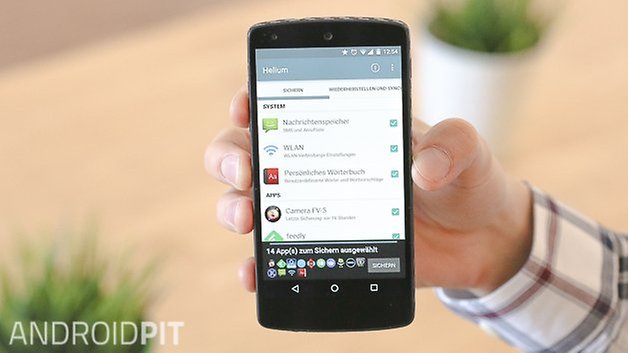
Materiale necessario
- Permessi di root: una cosa scontata per operazioni simili, ma meglio non tralasciare nulla! Se ancora non li hai ottenuti, ecco tutte le guide utili sul root.
- Xposed Framework: Xposed è un framework per i moduli, con i quali possiamo cambiare il comportamento del sistema e delle applicazioni senza aver bisogno di cambiare ROM o modificare gli APK. Una specie di coltellino svizzero per il modding, che si adatta perfettamente ai meno esperti.
- Multiple Users for phone.
Procedura
- Come prima cosa installate Xposed Framework, seguendo questa semplice guida.
- Scaricate il modulo “Multiple Users for phone” dalla sezione Download, come spiegato nel paragrafo “Download Moduli” della guida precedente.
- Attivate il modulo XPrivacy dentro Xposed (sezione Moduli) e riavviate il vostro dispositivo, manualmente o dalla sezione Framework di Xposed.
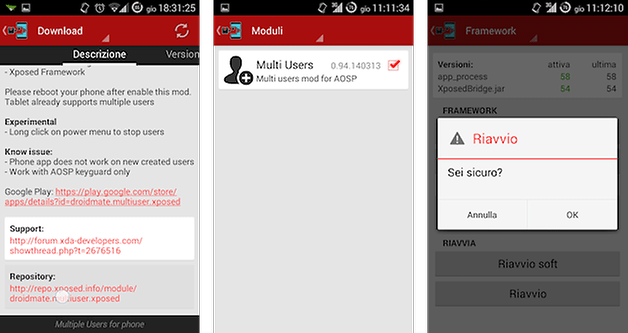
Utilizzo
Per creare un nuovo profilo utente, vi basterà entrare in Impostazioni > Utenti e creare un nuovo utente. Dentro Configura, premere su Imposta ora per configurare il nuovo utente. Al primo accesso, verrà richiesta la configurazione iniziale di Android, quindi Account Google, ora, data e altre impostazioni.
Inizialmente, ogni nuovo utente vedrà solo le app predefinite e le impostazioni di default (proprio come se aveste resettato il tablet). Vi basterà creare un nuovo account Google, per poter scaricare le app che ritenete idonee per quel determinato utente e poi scollegarvi. D’ora in poi, prima di dare il vostro dispositivo ad amici o bambini, potrete accedere al loro nuovo “account” dalla schermata di sblocco (o dal menu del tasto power) ed essere sicuri che potranno avere accesso solo ai dati che desiderate.
Con alcuni tablet (come il Nexus 7 con Android 4.3+) è possibile creare profili con limitazioni, ovvero una “copia” del vostro profilo, ma in cui scegliere le app da nascondere (NB: le impostazioni avanzate, il Play Store, le email e altri aspetti “sensibili” sono disattivati di default). Questo è ciò che più si avvicina alla Modalità ospite di LG.
Installando il modulo di Xposed, non avete fatto altro che aggiungere la caratteristica multi-utente dei tablet al vostro smartphone. Troverete infatti la nuova sezione Utenti nelle impostazioni e potrete accedervi direttamente dall’applicazione Multi Users, cliccando su Manage users.
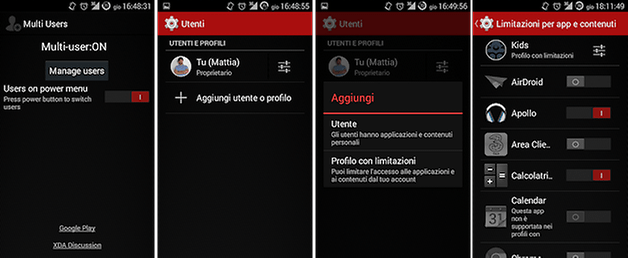
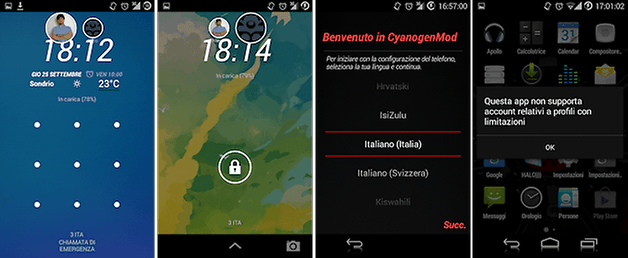
Durante il test ho utilizzato un Samsung Galaxy S con Resurrection Remix (ROM CyanogenMod personalizzata). Ogni volta che ho provato ad aggiungere un utente, il dispositivo si è riavviato, ma all’accensione ho sempre ritrovato la voce relativa al nuovo utente. Per i primi cambi di accesso, ci sono voluti una trentina di secondi ma, andando avanti, lo switch si è velocizzato. In qualche raro caso l’app Impostazioni ha avuto una chiusura forzata, subito dopo uno switch. Per il resto non ho riscontrato alcun problema grave.
Fateci sapere la vostra esperienza, indicando ROM e dispositivo!


Sarebbe interessante capire se l utente root amministatore proprietario sia in grado o meno di mantenere sulle sessioni utente standard eventuali applicazioni spostate su SD. Da quanto letto in altra sede, sembrerebbe che per le app (razionalmente) sia previsto un unico download: solo i dati resterebbero separati. Se le cose stessero in questi termini, varrebbe la pena provare questa funzionalità, perché si eviterebbe di esporsi alla rete con una configurazione di permessi incondizionati. Se però il proprietario che avesse eseguito il suddetto spostamento non dovesse ritrovare le app sull'altra sessione (in effetti link2sd richiederebbe il root), allora non avrebbe molto senso per lui adottare questa strategia: dovrebbe loggarsi sempre attraverso la sessione root.
come faccio a aggungere un nuovo utente?
Premi "Aggiungi utente o profilo" dentro Manage Users.
non ce..perche io schiaccio manage user e mi esce in basso "3. add new user from settings app"
Guarda gli screenshot che ho fatto: riesci a vedere il primo? Se si premi manager user e dovresti vedere il secondo screenshot. Se qui non vedi il + con "add user..." premi il tasto impostazioni a destra di "Tu" e cerca l'opzione adatta. Fammi sapere ;)
come si disattiva la modalità ospite su lg g2 mini?
La procedura è identica per ogni dispositivo: cancella i profili creati e disinstalla l'applicazione!